"Ich habe gerade mein Samsung Galaxy S23 bekommen. Das 3D-Emoji ist wirklich erstaunlich. Ich bin jedoch auf ein sehr großes Problem gestoßen. Ich habe das iPhone 6s vor dem Upgrade auf das Galaxy S9 verwendet und viele wichtige Informationen in der iOS Notes-App aufgezeichnet, z. Es ist jedoch schwierig, diese Notizen auf mein neues Galaxy S23 zu exportieren. Wie übertrage ich Notizen vom iPhone auf Android? Bitte helfen Sie! "
Heutzutage sind viele Android-Flaggschiffe so fortschrittlich wie das Apple iPhone. Einige Leute entscheiden sich aus Kostengründen für ein Upgrade auf Android-Smartphones. Die Aufregung, die das neue Smartphone mit sich bringt, wird durch die Herausforderung, Daten wie Notizen von einem alten iPhone zu übertragen, gemindert.
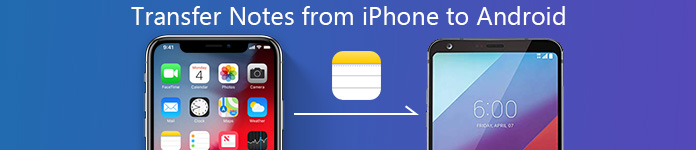
Glücklicherweise gibt es einige einfache Methoden, um Notizen vom iPhone auf Android zu synchronisieren. iCloud ist beispielsweise eine gängige Methode zum Übertragen von Notizen zwischen iOS-Geräten. Eigentlich können Sie damit auch Notizen auf dem Computer speichern und dann auf ein Android-Handy übertragen.
Andererseits ist Google Mail der häufigste Dienst zum Übertragen von Dateien zwischen Android-Geräten. Und Sie können es verwenden, um Notizen vom iPhone mit Android synchronisieren auch. Wie auch immer, wir werden in diesem Beitrag die fünf besten Möglichkeiten aufzeigen, um diese Aufgabe in verschiedenen Situationen zu erledigen. Wenn Sie sich ein paar Minuten damit beschäftigen, diese Methoden zu erlernen, können Sie eine bessere Entscheidung treffen und iPhone-Notizen auf Ihrem neuen Android-Handy abrufen.
- Teil 1: So übertragen Sie iPhone-Notizanhänge über MobieTrans auf Android
- Teil 2: Übertragen von Notizen vom iPhone auf Android über die iPhone-Datenwiederherstellung
- Teil 3: So übertragen Sie Notizen mit Google Mail vom iPhone auf Android
- Teil 4: So übertragen Sie iPhone-Notizen mit iCloud auf Android
- Teil 5: So synchronisieren Sie Notizen von iPhone zu Android mit Outlook
- Teil 6: So übertragen Sie Notizen per E-Mail vom iPhone auf Android
- Teil 7: Mit Google Keep Notizen vom iPhone auf Android teilen
Teil 1: So übertragen Sie iPhone-Notizanhänge über MobieTrans auf Android
Notizen App auf Android-Handy funktionieren etwas anders. Wenn Sie Notizen mit Videos oder Fotoanhängen vom iPhone übertragen, werden daher möglicherweise nur die Textwörter auf dem Android-Telefon angezeigt.
In diesem Teil konzentrieren wir uns auf das Verschieben von Notizenanhängen wie Videos, Fotos usw. vom iPhone auf Android.
Um dieses Ziel zu erreichen, brauchen Sie MobieTrans.

4,000,000+ Downloads
Unterstützt alle Notizen wie Fotos, Videos, Dokumente usw.
Teilen Sie Musik, Dokumente und andere Daten zwischen iOS und Android.
Funktioniert für iPhone 17/16/15/14/13/12/11, Samsung Galaxy S23 usw.
Bewahren Sie verschobene Daten und vorhandene Dateien sicher auf.
Schritt 1. Verbinden Sie iPhone und Android mit dem Computer
Laden Sie diese Software kostenlos auf Ihren Computer herunter. Installieren Sie es und führen Sie es sofort aus.
Verbinden Sie währenddessen Ihr iPhone und Ihr Android-Handy mit diesem Computer, und dieses Programm erkennt es automatisch.
Schritt 2. Wählen Sie Notizenanhänge auf dem iPhone aus
Wählen Sie Ihr iPhone aus, indem Sie auf das Dropdown-Menü "Gerät" in der oberen mittleren Ecke klicken.
Klicken Sie in der linken Seitenleiste auf "Fotos", "Videos" usw. und zeigen Sie die Details im rechten Bereich an. Aktivieren Sie dann die Elemente, die Sie mit Android synchronisieren möchten.
Schritt 3. Übertragen Sie Notizenanhänge vom iPhone auf Android
Nachdem Sie alle Einstellungen vorgenommen haben, klicken Sie auf die Schaltfläche "Auf Gerät exportieren" und wählen Sie Ihr Andorid-Telefon aus, um die Bewegung zu bestätigen.

Sehr einfach, richtig? Mit MobieTrans könnten Sie Übertragen von Notizen zwischen iOS-Geräten.
Teil 2: Übertragen von Notizen vom iPhone auf Android über die iPhone-Datenwiederherstellung
iPhone-Notizen werden in der Notes-App auf dem iPhone gespeichert. Allerdings unterscheiden sich Notizen App auf Android-Handy von verschiedenen Marken. Daher ist es schwierig, mit Notizen vom iPhone auf Android-Handys kompatibel zu sein.
Sie haben jedoch weiterhin die Möglichkeit, Notizen vom iPhone auf einem Android-Handy zu öffnen und anzuzeigen. Apeaksoft iPhone Datenrettung ist das Tool, mit dem Sie Notizen vom iPhone extrahieren und zur Überprüfung einfach auf ein Android-Handy importieren können.
- Kopieren Sie Notizen, einschließlich der vom iPhone direkt ohne Backup gelöschten.
- Holen Sie sich Notizen von iTunes und iCloud Backup ohne iPhone.
- Extrahieren Sie Notizen als HTML-Datei und Bilder zum direkten Öffnen.
- Unterstützt iPhone 17/16/15/14/13/12/11 usw. mit iOS 26/18/17/16/15/14/13.
Schritt 1. Scannen Sie iPhone-Notizen
Laden Sie diese Software zum Extrahieren von Notizen kostenlos auf Ihren Computer herunter. Installieren Sie es und führen Sie es sofort auf Ihrem Computer aus.
Schließen Sie dann Ihr iPhone mit dem USB-Kabel an den Computer an, und diese Software erkennt Ihr iPhone. Wenn nicht, vergessen Sie einfach nicht, nach dem Entsperren auf "Vertrauen" zu tippen.
In der Hauptoberfläche bleiben Ihnen 3 Modi zum Scannen der Notizen auf Ihrem iPhone. Hier nehmen wir als Beispiel "Von iOS-Gerät wiederherstellen". Klicken Sie auf "Scan starten", um alle Daten auf Ihrem iPhone einschließlich Notizen zu scannen.
Weitere 2-Möglichkeiten von iPhone Notizen wiederherstellen, einfach hier nachschauen.

Schritt 2. Speichern Sie die iPhone-Notizen auf dem Computer
Klicken Sie nach Abschluss des Scanvorgangs in der linken Seitenleiste auf "Notizen". Alle detaillierten Notizen werden im rechten Bereich angezeigt. Aktivieren Sie die Notizen, die Sie auf Android übertragen möchten, und klicken Sie auf "Wiederherstellen", um die Notizen vom iPhone als HTML und Bild (Anhänge) auf dem Computer zu speichern.

1. Die rot markierten Notizen sind die gelöschten Notizen auf Ihrem iPhone, während die schwarzen die vorhandenen Notizen sind.
2. Wenn Sie die Notizen auf dem iPhone verschlüsselt haben und das Kennwort eingeben müssen, um es beim Scannen zu entsperren.
Nach dem Exportieren der Notizen vom iPhone können Sie die HTML-Dateien direkt öffnen. Anschließend können Sie die HTML- und Bilddateien mit dem USB-Kabel auf Ihr Android-Telefon importieren und direkt öffnen.
Teil 3: So übertragen Sie Notizen mit Google Mail vom iPhone auf Android
Wie bereits erwähnt, ist Google Mail eine einfache Möglichkeit, Notizen vom iPhone auf Android zu übertragen. Es gibt jedoch einige Dinge, die Sie wissen sollten:
1. Mit Google können Sie eine E-Mail mit Google Mail an 50MB senden. Wenn Sie eine E-Mail senden möchten, die größer als 50MB ist, müssen Sie zunächst Ihre Notizen und Anhänge in Google Drive hochladen.
2. Auf diese Weise können Sie iPhone-Notizen auf Android anzeigen, sie jedoch nicht in die Android Notes-App importieren.
3. Google Mail ist ein Webdienst. Sie müssen beide Mobilgeräte mit dem Internet verbinden, wenn Sie Notizen vom iPhone auf Android übertragen.
Wenn Sie bereit sind, beginnen wir mit der Arbeit, indem wir die folgenden Schritte ausführen.
Schritte zum Übertragen von Notizen vom iPhone auf Android über Google Mail
Schritt 1Entsperren Sie Ihr iPhoneÖffnen Sie die iOS-Einstellungs-App auf dem Startbildschirm, tippen Sie auf Ihre Apple ID und gehen Sie zu "Mail"> "Konto"> "Konto hinzufügen".
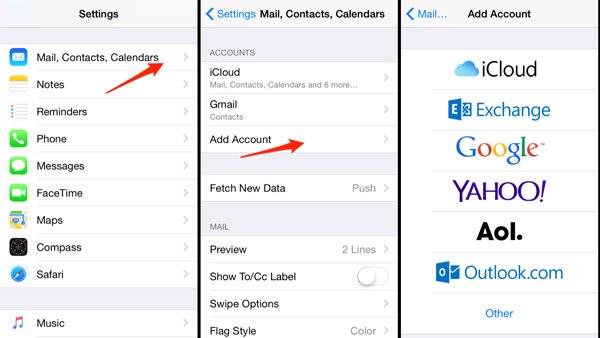
Schritt 2Wählen "Google"Geben Sie im Bildschirm Konto hinzufügen Ihren Google Mail-Berechtigungsnachweis, Ihren Benutzernamen und Ihr Kennwort ein (Passwort für Google Mail vergessen?) und weitere Angaben erforderlich.
Dann werden Ihnen mehrere Optionen angeboten. Stellen Sie sicher, dass der Schalter auf "Notizen"To ON Position. Ihre Notizen werden an Ihr Google Mail-Konto gesendet, wenn das iPhone online ist.

Schritt 3Auf Ihrem neuen Android-Handy haben Sie drei Möglichkeiten, um iPhone-Notizen in Ihrem Google Mail-Konto anzuzeigen.
Option 1: Rufen Sie zunächst die Google Mail-Website in Ihrem mobilen Browser auf, melden Sie sich mit dem Benutzernamen Ihres Google Mail-Kontos an (Google Mail-Benutzername vergessen?) und Passwort, wechseln Sie in den PC-Modus. In der linken Spalte finden Sie das Etikett "Notizen".
Option 2: Eine andere Möglichkeit, Notizen auf Android zu lesen, ist die Google Mail-App. Öffnen Sie die Google Mail-App, nachdem Sie sie im Google Play Store installiert haben, und geben Sie Ihr Konto ein, um Notizen anzuzeigen, die vom iPhone synchronisiert wurden.
Option 3: Gehen Sie zu "Einstellungen"> "Konto"> "Konto hinzufügen" und richten Sie Google Mail auf Ihrem Android-Handy ein. Öffnen Sie als Nächstes die integrierte Mail-App, um Ihre Notizen jederzeit zu lesen.
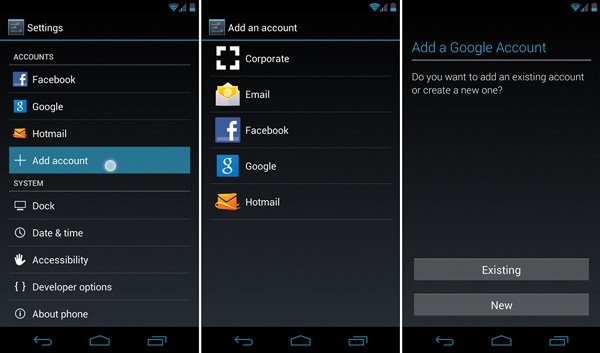
Teil 4: So übertragen Sie iPhone-Notizen mit iCloud auf Android
iCloud ist ein weiterer webbasierter Dienst zum Übertragen von iPhone-Notizen auf Android. Im Gegensatz zum Synchronisieren von Daten zwischen iOS-Geräten ist es möglich, diese Aufgabe mit iCloud und einem Computer auszuführen.
Der Nachteil ist, dass auf diese Weise Ihre Notizen nicht auch in die Android Notes-App importiert werden können. Wenn Sie sich nicht um die Mängel kümmern, können die folgenden Schritte Ihnen dabei helfen, diese leicht zu erreichen.
Schritte zum Übertragen von iPhone-Notizen auf Android mit iCloud
Schritt 1Schalten Sie Ihr iPhone ein, öffnen Sie die App "Einstellungen" auf Ihrem Startbildschirm, tippen Sie auf Ihre Apple ID und gehen Sie zu "iCloud"aus dem Einstellungsbildschirm.
Schritt 2Einschalten das "Notizen"Option durch Umschalten des Schalters auf die rechte Seite. Das Synchronisieren von iPhone-Notizen mit dem iCloud-Server dauert einige Minuten bis eine Stunde (Reparieren Sie die iPhone-Notizen nicht).

Schritt 3Schalten Sie Ihren Computer ein, Eingang icloud.com Melden Sie in der Adressleiste Ihres Browsers die Apple-ID und das Kennwort an, die Ihrem iCloud-Konto auf dem iPhone zugeordnet sind.
Beantworten Sie die Sicherheitsfragen oder geben Sie den sechsstelligen Bestätigungscode auf dem iPhone-Bildschirm ein, um auf die iCloud-Startseite zuzugreifen.

Schritt 4Klicken Sie auf "Notizen", um iPhone-Notizen auf Ihrem Computer zu öffnen. Als nächstes können Sie die gewünschten Notizen und Anhänge kopieren und auf Ihre übertragen Android Telefon mit E-Mail oder Cloud-Diensten.
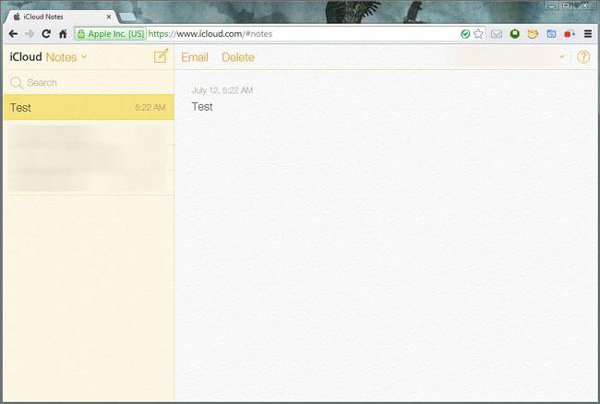
Wenn Sie den iCloud-Client auf Ihrem Computer installiert haben, können Sie ihn öffnen, Ihr Apple-Konto anmelden und Ihre Notizen öffnen und auf den Computer kopieren. Übertragen Sie sie dann auf Ihr Android-Handy. Leider gibt es keine Option zum Exportieren von iPhone-Notizen aus der iCloud. Sie müssen Ihre Notizen also einzeln für E-Mail oder Computer speichern. Und anscheinend ist es nicht sehr bequem, viele Notizen mit iCloud vom iPhone auf Android zu übertragen, obwohl es unterstützt wird, alle Notizen gleichzeitig vom iPhone mit iCloud zu synchronisieren.
Teil 5: So synchronisieren Sie Notizen von iPhone zu Android mit Outlook
Outlook ist ein von Microsoft veröffentlichter Personal Information Manager. Obwohl es häufig als E-Mail-Dienst verwendet wird, enthält Outlook Kalender, Kontaktmanager, Notizmanager und andere Teile.
Eigentlich funktioniert iTunes sehr gut mit Outlook, was es zu einer weiteren Möglichkeit macht, Notizen vom iPhone auf Android zu synchronisieren. Standardmäßig können Sie in Outlook keine E-Mail-Nachrichten senden, die 20MB überschreiten. In Outlook Notes gibt es jedoch keine derartigen Einschränkungen. Mit iTunes können Sie viele Notizen zu diesem Dienst sichern.
Schritte zum Synchronisieren von Notizen vom iPhone auf Android mit Outlook
Schritt 1Zu Notizen synchronisieren von iPhone zu OutlookSie haben zwei Möglichkeiten. Installieren Sie iTunes auf Ihrem Computer, öffnen Sie es und verbinden Sie Ihr iPhone mit dem Blitzkabel mit dem Computer.
Gehen Sie zur Registerkarte "Info" unter "Zusammenfassung", suchen Sie den Bereich "Andere", aktivieren Sie das Kontrollkästchen "Notizen synchronisieren mit" und wählen Sie "Outlook" aus dem Dropdown-Menü.
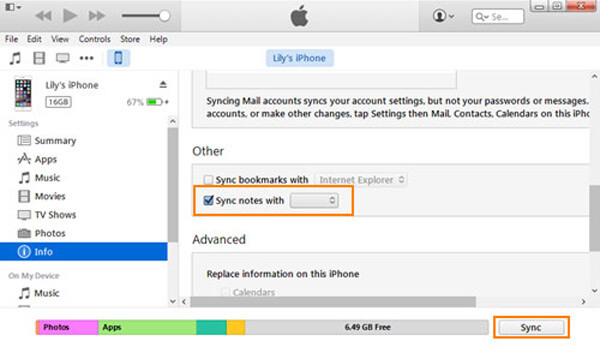
Schritt 2Geben Sie Ihre Outlook-Anmeldeinformationen ein, einschließlich Benutzername und Kennwort, und klicken Sie unten auf die Schaltfläche "Synchronisieren", um den Synchronisierungsvorgang zu starten. Je nach Anzahl Ihrer Notizen auf dem iPhone kann dies einige Minuten bis eine Stunde dauern.
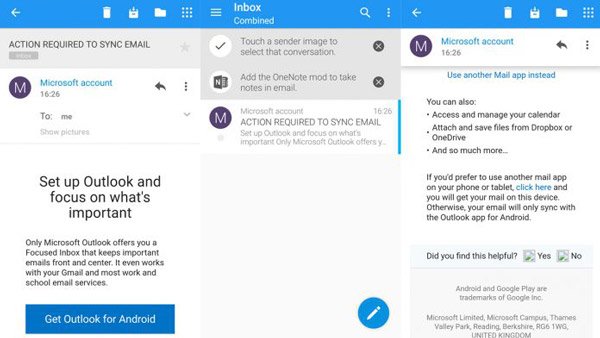
Schritt 3Wenn Sie fertig sind, schalten Sie Ihr Android-Telefon ein und installieren Sie die Outlook-App aus dem Google Play Store. Öffnen Sie es und geben Sie Ihren Outlook-Benutzernamen und Ihr Kennwort ein. Dann finden Sie die iPhone-Notizen in der "Erinnerung" Ordner.
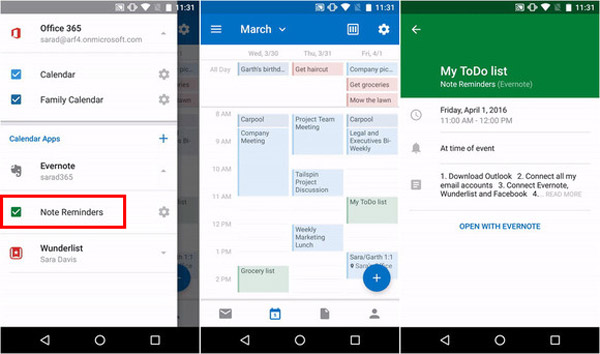
Wenn Sie die Outlook-App nicht auf Ihrem Android-Telefon installieren möchten, müssen Sie auf Ihr Outlook-Konto auf dem Computer zugreifen, die iPhone-Notizen in ein Dokument exportieren und diese dann per E-Mail oder SD-Karte an Ihr Android-Telefon senden. Ähnlich wie Gmail und iCloud kann Outlook keine iPhone-Notizen in die entsprechende App auf dem Android-Handy importieren. Sie können iPhone-Notizen nur auf diese Weise auf Android-Geräten anzeigen.
Teil 6: So übertragen Sie Notizen per E-Mail vom iPhone auf Android
Unabhängig von der Synchronisierungsfunktion in Outlook oder Gmail können alle Notizen bequem vom iPhone auf Android übertragen werden. Sie können es jedoch nicht verwenden, um bestimmte Notizen zwischen iPhone und Android zu synchronisieren. Gibt es eine Lösung, um diese Aufgabe einfach zu erreichen? Die integrierte Freigabemailfunktion auf dem iPhone kann eine gute Option sein.
Schritte zum Übertragen einer einzelnen Notiz per E-Mail vom iPhone auf Android
Schritt 1Öffne das iOS Notizen App vom iPhone-Startbildschirm und wählen Sie die Notiz aus, die Sie auf Ihr Android-Telefon übertragen möchten.
Schritt 2Tippen Sie auf "TeilenKlicken Sie auf die Schaltfläche „in der oberen rechten Ecke“ und wählen Sie dann „Mail"auf der Toolbox. Dann werden Sie zur Seite zum Verfassen neuer E-Mails weitergeleitet, und die Notiz wird im Inhaltsbereich angezeigt.
Schritt 3Geben Sie Ihr primäres E-Mail-Konto in das Feld „An“ ein und geben Sie im Feld „Betreff“ einen Titel für die E-Mail ein. Tippen Sie dann auf „Absenden", um iPhone-Notizen an Ihr E-Mail-Konto zu senden.
Schritt 4Greifen Sie auf Ihrem Android-Telefon in der nativen E-Mail-App auf Ihr primäres E-Mail-Konto zu, und durchsuchen Sie den Inhalt der iPhone-Notiz in der neuen E-Mail.

Wenn Sie auf Ihrem Android-Smartphone nicht auf das E-Mail-Konto zugreifen können, besuchen Sie es auf Ihrem Computer, kopieren Sie die iPhone-Notiz in ein Dokument und übertragen Sie sie dann mit einer SD-Karte oder einem USB-Kabel auf Ihr Smartphone. Und fast alle E-Mail-Anbieter haben eine Größenbeschränkung für E-Mail-Nachrichten, z. B. Google erlaubt Nutzern das Senden von E-Mails mit bis zu 50 MB. Sie können jedoch größere Google Mail-Nachrichten senden, indem Sie Anhänge von Google Drive hinzufügen. Bevor Sie Ihr E-Mail-Konto zum Übertragen von iPhone-Notizen auf Android verwenden, sollten Sie sich bei Ihrem E-Mail-Anbieter über die Größenbeschränkung informieren.
Teil 7: Mit Google Keep Notizen vom iPhone auf Android teilen
Wie bereits erwähnt, ist die Synchronisierung von iPhone mit Android schwierig, wenn sich Ihre Notizen unterscheiden. Wenn Sie jedoch dieselbe Notizen-App auf iPhone und Android ausführen, ist die Lösung praktisch.
Google Keep ist die kostenlose Notizen-App für iPhone und Android. Nur mit demselben Google-Konto können Sie die Notizen vom iPhone mit Android synchronisieren.
Schritt 1Geben Sie Notizen vom iPhone an Google Keep weiterÖffnen Sie die Notiz, die Sie übertragen möchten, und tippen Sie auf die Schaltfläche "Teilen", um zum Ende zu wischen. Wählen Sie "Mehr" aus, um die Google Keep-Erweiterung zu aktivieren. Danach müssen Sie das Konto auswählen, zu dem Sie die Notiz hinzufügen möchten. Tippen Sie abschließend auf "Posten", um die Notiz für das Google Keep-Konto freizugeben.
Wenn Sie viele Notizen in Google Keep kopieren möchten, wiederholen Sie die obigen Schritte, um sie zu erstellen.
Schritt 2IPhone-Notizen von Google sichern Mit Konto behaltenTippen Sie auf Ihrem iPhone auf die App "Einstellungen", um "Passwort & Konten" auszuwählen, um "Google" auszuwählen, und aktivieren Sie "Notizen behalten", um sie mit dem Google-Konto in der Cloud zu synchronisieren.
Schritt 3Synchronisieren Sie Notizen von Google Keep mit dem Android-HandyTippen Sie auf Ihrem Android-Telefon oder -Tablet auf die App "Einstellungen", tippen Sie auf "Konten" und dann auf "Kontosynchronisierung".
Aktivieren Sie "Notizen behalten", um die Notizen vom iPhone auf Android zu übertragen.
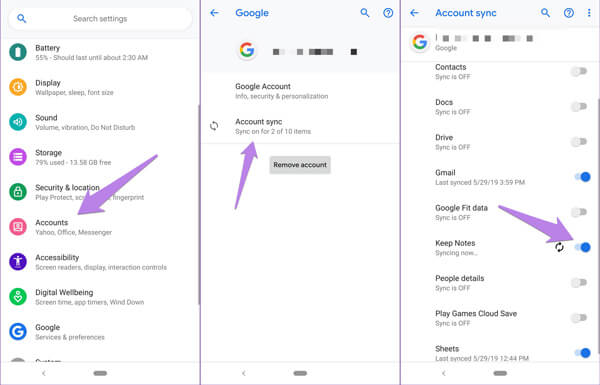
Fazit
In diesem Tutorial haben wir verschiedene Methoden zur Vorgehensweise vorgestellt Übertragen von Notizen vom iPhone auf Android Gerät. Sie alle haben einzigartige Vorteile und erfüllen Ihre Anforderungen in unterschiedlichen Situationen.
Google Mail kann beispielsweise alle Notizen auf dem iPhone gleichzeitig mit Android synchronisieren. Wenn Sie mehrere iPhone-Notizen auf Ihr Android-Handy übertragen möchten, ist iCloud eine gute Option, obwohl Sie diese auf einem Computer ausführen müssen. Outlook ist eine weitere Option zum Synchronisieren aller iPhone-Notizen mit Android mit der Notes-Funktion. Sie können eine einzelne Notiz mit Ihrem primären E-Mail-Konto vom iPhone auf Android übertragen.
Alle diese Methoden haben das gleiche Manko und können keine iPhone-Notizenanhänge in die entsprechende App auf Android importieren. Ab diesem Zeitpunkt können Sie MobieTrans verwenden.




